
Lägga till en anfang i ett stycke i Keynote på datorn
En anfang är ett dekorativt första tecken (en stor bokstav eller kombination av tecken) som du kan anpassa och placera i början av ett stycke.
I Keynote för Mac kan du lägga till en anfang i text inuti former och inuti textrutor med åtta markeringshandtag.
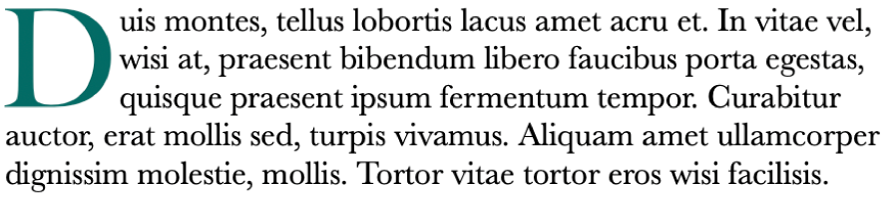
Lägga till en anfang
Klicka för att välja en form eller textruta med åtta handtag och klicka sedan igen för att placera insättningspunkten inuti den.
Klicka på knappen Text överst i formatsidofältet
 och klicka sedan på knappen Stil nedanför popupmenyn Styckestilar.
och klicka sedan på knappen Stil nedanför popupmenyn Styckestilar.Markera kryssrutan Anfang nära nederkanten av sidofältet.
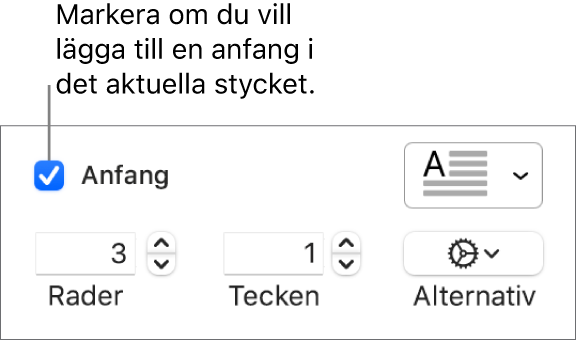
Om textrutan eller formen redan innehåller text läggs en anfang till i början av stycket som innehåller insättningspunkten. Om textrutan eller formen är tom visas anfangen när du börjar skriva.
Gör något av följande:
Ändra snabbt utseendet på anfangen: Klicka på popupmenyn till höger om kryssrutan och välj en av de förinställda stilarna.
Ändra höjden på anfangen eller antalet tecken som ska ingå: Klicka på pilarna bredvid Rader eller Tecken (eller skriv i fälten).
Anpassa placeringen av anfangen eller lägg till en bakgrund: Klicka på alternativpopupmenyn
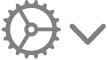 och gör dina val.
och gör dina val.Du kan t.ex. göra så att texten i stycket flödar direkt mot anfangbokstaven genom att klicka på textbrytningsknappen längst till höger, eller lägga till en cirkel bakom anfangen genom att markera kryssrutan Bakgrundsform och sedan dra reglaget Hörnradie hela vägen till höger (till 100 %).
Använd ett typsnitt med en annan stil, storlek eller färg endast för anfangen (inte hela stycket): Markera anfangen och gör dina val i avsnittet Typsnitt högst upp i sidofältet.
Om du vill ta bort en anfang placerar du insättningspunkten i stycket och avmarkerar sedan kryssrutan Anfang i formatsidofältet ![]() .
.
Spara en anpassad anfangstil
Du kan spara de formateringsändringar du gör för en anfang som en anpassad anfangstil. Anpassade anfangstilar visas i popupmenyn till höger om kryssrutan Anfang så att du enkelt kan återanvända dem på andra platser i presentationen.
Dubbelklicka för att markera stycket som har den anfangstil som du vill spara.
Klicka på knappen Text nära överkanten i formatsidofältet
 och klicka sedan på knappen Stil nedanför knappen Styckestilar.
och klicka sedan på knappen Stil nedanför knappen Styckestilar.Klicka på popupmenyn till höger om kryssrutan Anfang, klicka på pilen till höger om stilminiatyrerna och klicka sedan på
 .
.
Om du vill uppdatera en anpassad stil senare markerar du texten som innehåller den anfangstil som du vill spara. Sedan kontroll-klickar du på den anfangförinställning som du vill uppdatera och väljer sedan Omdefiniera stil från markering.
Radera en anfangstil
Du kan radera en stil från popupmenyn till höger om kryssrutan Anfang. Det kan vara praktiskt om du vill förenkla popupmenyn så att den bara innehåller de stilar du använder mest.
Klicka på knappen Text nära överkanten i formatsidofältet
 och klicka sedan på knappen Stil nedanför knappen Styckestilar.
och klicka sedan på knappen Stil nedanför knappen Styckestilar.Klicka på popupmenyn till höger om kryssrutan Anfang, kontroll-klicka på stilen du vill radera och välj sedan Radera stil.